原标题:"腾达Mesh路由组网设置让家庭网络精准覆盖"相关路由器设置经验分享。 – 来源:【WiFi之家网】

✕已经安装了200M以上的宽带了,但是网速依旧跟不上;
✕一台路由器不能完成跨楼层覆盖,再用一台做桥接还是无济于事;
✕离路由器稍微有点距离,刷抖音淘宝都会卡,家里人吐槽最多的就是WiFi覆盖问题;

这是普通家庭在使用WiFi时经常会遇到的问题,也是江西抚州一位用户的困扰,当中国电信智慧家庭工程师了解到之后,便决定上门服务,为定制专属组网方案,完成用户家庭网络的精准覆盖,以下为他的经验分享:
一、案例背景
用户二层房子,每层面积大概140平方米。楼下四个房间加厨房,饭厅,客厅。楼上3个房间加客厅加茶厅。




二、用户需求
用户之前使用某讯K2,安装在二楼客厅电视旁;由于用户楼下装修没有布网线,楼下以前使用的是某捷1200M传统路由器作无线中继使用;
楼下是麻将馆,人多,连接终端也多,对WiFi的质量要求也就高了;
用户反映网络整改之前楼下虽然有WIFI信号,但是网速一直很差,根据用户的实际使用情况和现场的勘察情况,给用户介绍了Mesh路由的组网优点和使用优点,并进行了安装:

三、方案描述
设备:腾达Mesh路由器MW5,共用2台;
一台作主节点安装在二楼客厅电视机旁,一台作子节点安装在一楼客厅中间位置。并根据说明书上所示,扫码二维码并下载APP。


‘Tenda WiFi’APP

每台路由器标签处都有默认的SSID和密码
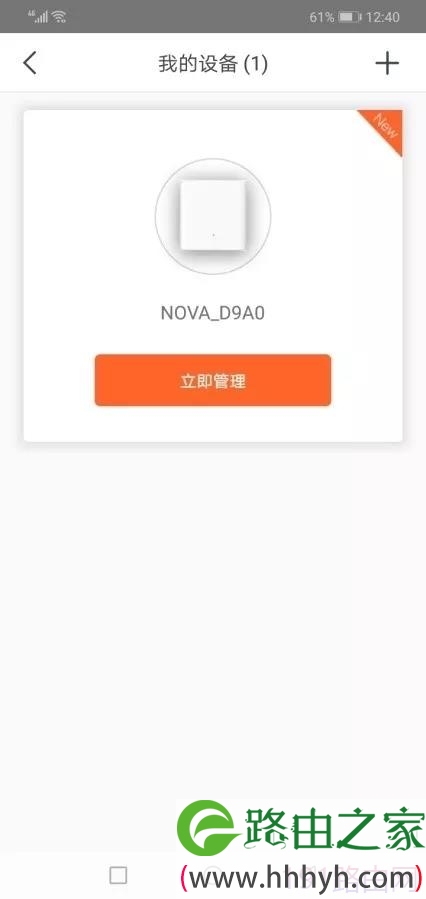
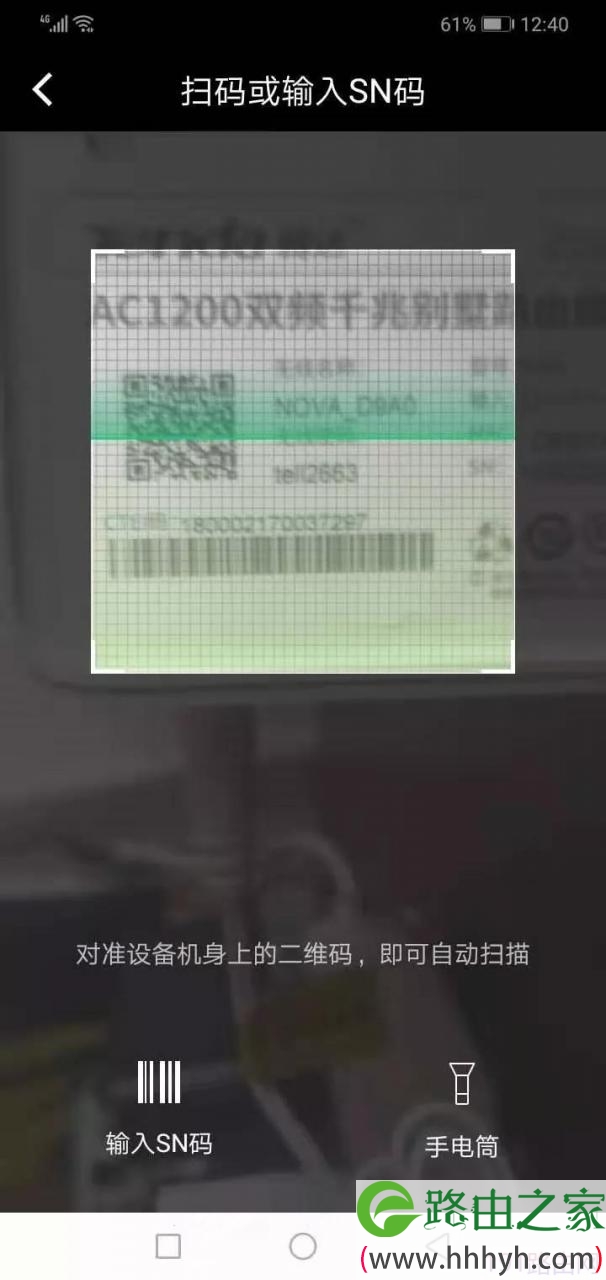
打开APP,点击 “立即管理”,之后扫描路由器底部贴纸标签上的二维码进行绑定。绑定后进入主界面:
点击设置处有无线设置,访客网络,家长控制,上网设置,智能Qos,新增节点,快速漫游这些按钮。我们常用的就是无线设置,上网设置,新增节点这些按钮。
上网设置有四种模式:PPPOE、动态、静态、桥模式。这里特别说明,Mesh路由上网设置模式直接用默认的桥模式;
也就是说,这个路由器基本属于傻瓜式的,不用设置,直接连接网线即可。
设置后主要看指示灯,这款路由器只有一个指示灯,指示灯有绿灯常亮,绿灯闪烁,黄灯常亮,红灯常亮等四种模式。主路由调试好之后应该是绿灯常亮才是表示联网成功。
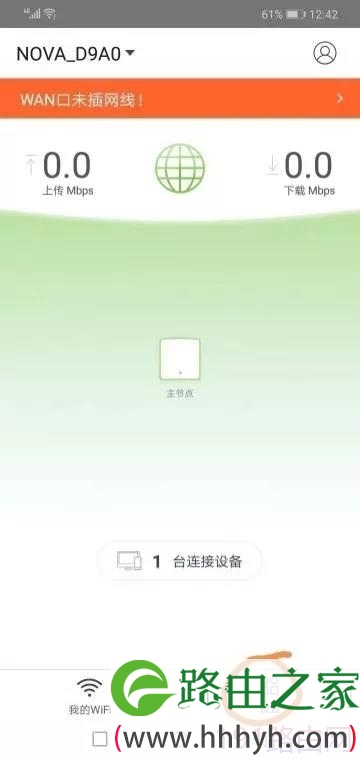
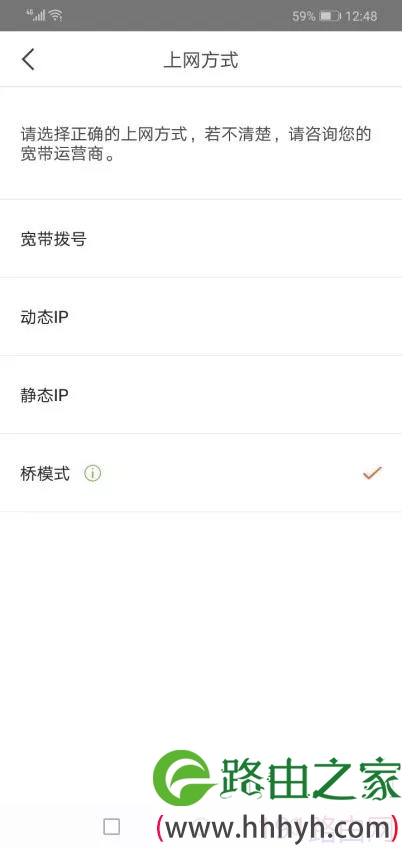
安装好主节点,子节点的安装就比较简单了,只要在Tenda Wifi APP设置处点击添加子节点,然后扫子路由器上面的二维码就行了。
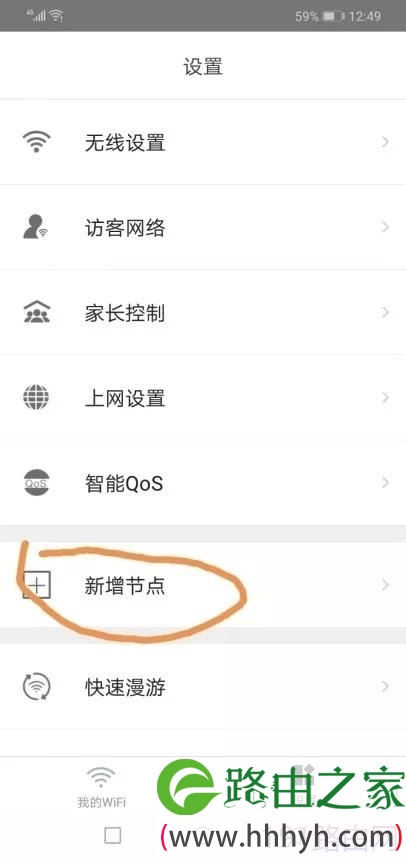
虽然添加子节点步骤简单,但是子节点的放置位置最为关键;
子路由器上面的指示灯达到绿灯常亮才是效果最佳,黄灯常亮表示一般,红灯就是连接失败。

四、测试结果
使用的智能组网评测软件来进行测试
测试报告如下:
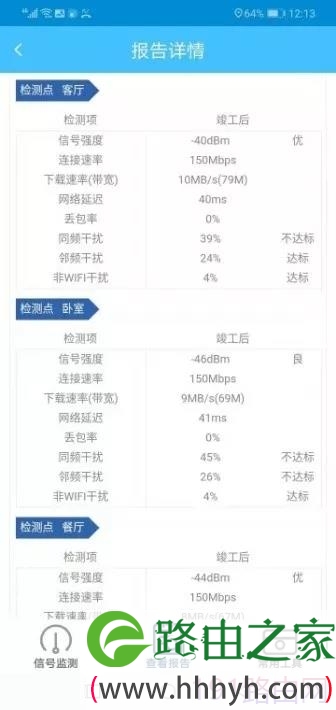
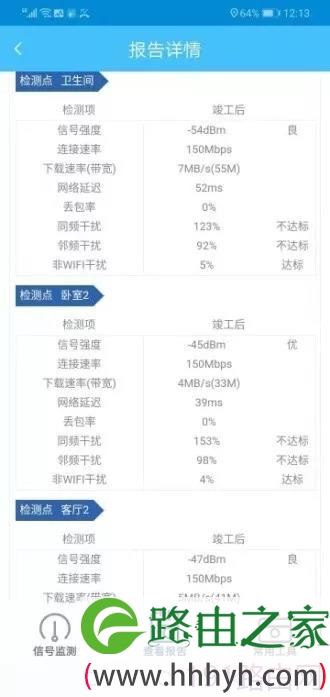
用户反映Mesh路由比传统路由的无线中继效果明显要好很多。以前楼下基本无网络,现在四台手机同时微信视频,刷短视频无卡顿,延迟的现象。并且在房子周边20M的范围还能有流畅的网络。
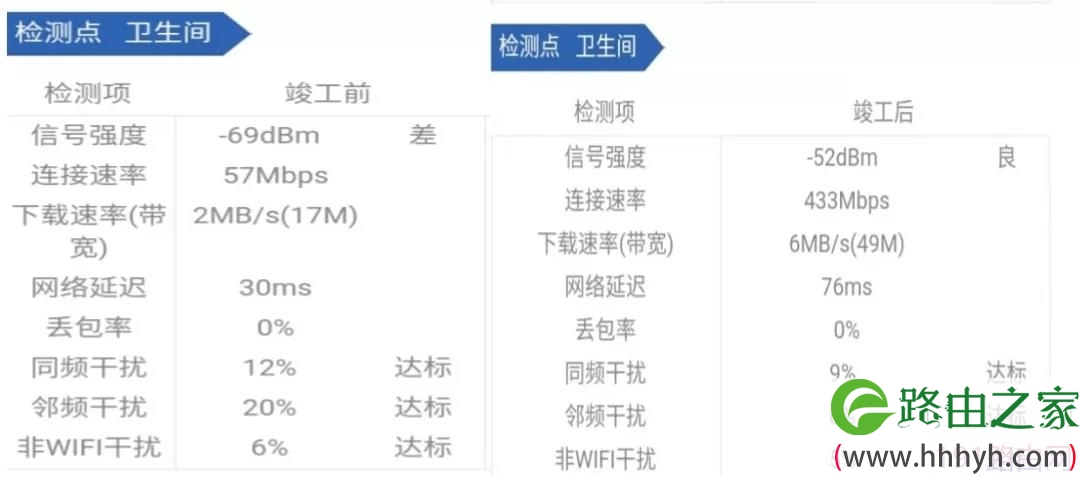
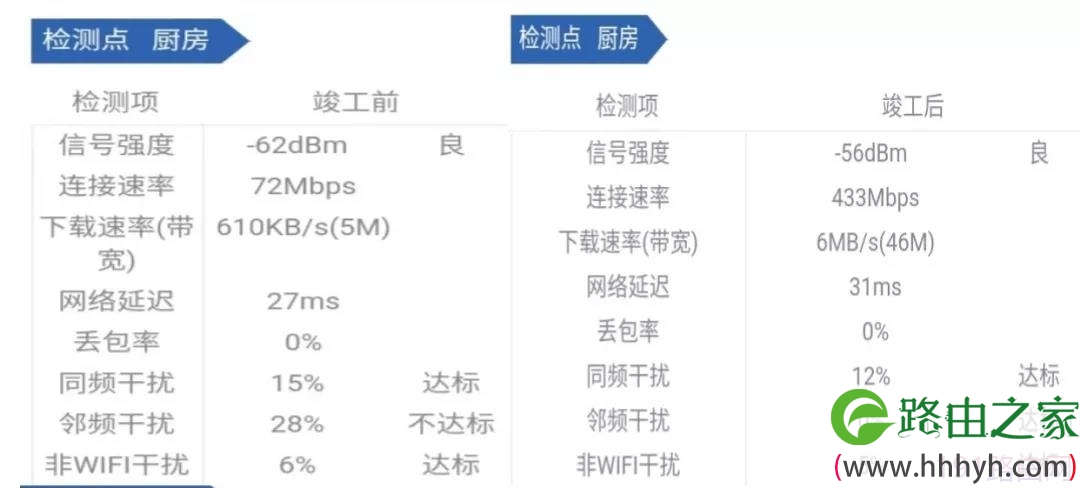
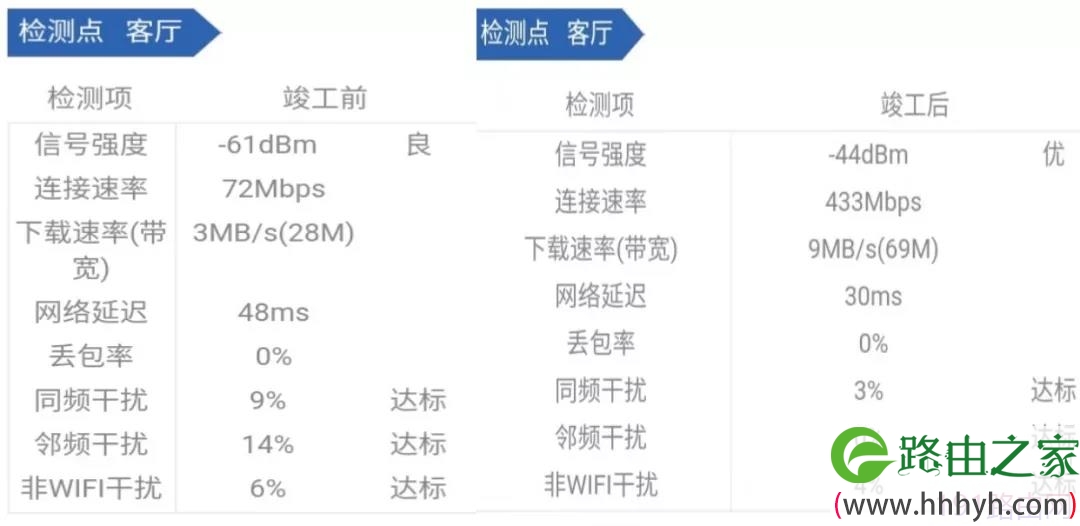
最后一定要指导用户“Tenda WiFi”APP的一些使用方法,比如如何修改SSID和Wifi密码,查询连接终端及如何添加黑名单之类。
原创文章,作者:路由器设置,如若转载,请注明出处:https://www.224m.com/23797.html

